- Buatlah sebuah flash document dengan panjang 300px serta lebar 300px dan juga 12fps sebagai frame rate. Berikan warna hitam pada Backgroundnya
- Tekan Ctrl+F8 untuk memunculkan kotak dialog Create New Symbol. Masukkan revolusi bulan sebagai Name dan Movie clip sebagai Typenya lalu tekan OK.
- Anda akan masuk ke dalam stage movie clip revolusi bulan. Masukkan 2 buah layer baru sehingga timeline akan tampil seperti di bawah ini:
- Klik Layer 1, buatlah sebuah lingkaran cukup besar (berfungsi sebagai bumi)
- Klik Layer 3, buatlah sebuah garis lingkaran (berfungsi sebagai jalur bulan) yang lebih besar dari lingkaran di Layer 1. Hilangkan sedikit garis di bagian atas garis lingkaran sehingga garis lingkaran bagian atas tersebut terpisah.
- Klik Layer 2, buatlah sebuah lingkaran kecil (berfungsi sebagai bulan). Seleksi lingkaran kecil ini dan tekan F8.
- Letakkan movie clip bulan ini ke ujung garis lingkaran bagian kiri di Layer 3 (titik registration movie clip bulan harus berada tepat di ujung garis).
- Klik kanan frame 31 Layer 3 dan pilih Insert Frame.
- Klik kanan frame 31 Layer 2 dan
pilih Insert Keyframe. Ubah letak movie clip bulan di frame 31 Layer 2 ke ujung
garis lingkaran bagian kanan di Layer 3 (titik registration movie clip bulan
harus berada tepat di ujung garis).
- Klik kanan frame 1 Layer 2 dan pilih
Create Motion Tween
- Klik kanan frame 31 Layer 3 dan pilih Remove Frames.
- Kilk kanan frame 30 Layer 2 dan pilih Insert Keyframe.
- Klik kanan frame 31 Layer 2 dan pilih Remove Frames.
- Klik kanan frame 30 Layer 1 dan pilih Insert Frame.
- Klik kanan Layer 3 dan pilih Guide. Singgungkan Layer 2 ke Layer 3.Jika sudah tekan Ctrl+E untuk kembali ke stage Scene 1.
- Masukkan 2 buah layer baru sehingga timeline akan tampil seperti di bawah ini
- Klik Layer 1 dan buatlah lingkaran besar (berfungsi sebagai matahari)
- Klik Layer 3 dan buatlah sebuah garis lingkaran (berfungsi sebagai jalur bumi) yang lebih besar dari lingkaran di Layer 1. Hilangkan sedikit garis di bagian atas garis lingkaran sehingga garis lingkaran bagian atas tersebut terpisah.
- Klik Layer 2 agar anda aktif di layer tersebut kemudian bukalah panel Library dengan menekan Ctrl+L pada keyboard. Drag movie clip revolusi bulan ke stage pada Layer 2 frame 1. Letakan movie clip ini ke ujung garis lingkaran bagian kiri di Layer 3 (titik registration movie clip revolusi bulan harus berada tepat di ujung garis).
- Klik kanan frame 120 Layer 1 dan pilih Insert Frame.
- Klik kanan frame 121 Layer 3 dam pilih Insert Frame.
- Klik kanan frame 121 Layer 2 dan pilih Insert Keyframe. Ubah letak movie clip revolusi bulan di frame 121 Layer 2 ke ujung garis lingkaran bagian kanan di Layer 3 (titik registration movie clip bulan harus berada tepat di ujung garis).
- Klik frame 1 Layer 2 dan pilih Create Motion Tween.
- Klik kanan frame 120 Layer 2 dan pilih Insert Keyframe.
- Klik kanan frame 121 Layer 2 dan pilih Remove Frames
- Klik kanan frame 121 Layer 3 dan pilih remove Frames.
- Klik kanan Layer 3 dan pilih Guide. Singgungkan Layer 2 dengan Layer 3
- Terakhir Test Movie dengan menekan Ctrl+Enter.
Sunday, January 21, 2018
REVOLUSI BULAN DAN BUMI
Categories
Teknik Animasi
Subscribe to:
Post Comments (Atom)











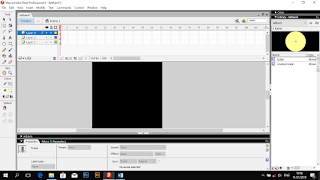

















0 comments:
Post a Comment